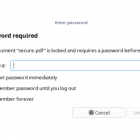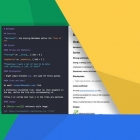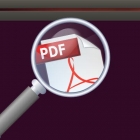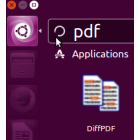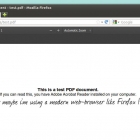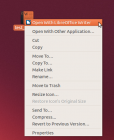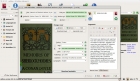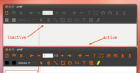你不需要专门的 PDF 编辑器来添加注释和高亮文本。下面介绍如何在 Linux 中使用 GNOME 的文档查看器来注释 PDF。

充分利用现有的技术,提供书签以帮助用户。

我们列出了适用于 Ubuntu 和其他 Linux 发行版的最佳自由及开源的 PDF 编辑器。并根据它们的 PDF 编辑功能进行比较。

文档查看器是每个 Linux 发行版的必备软件,可以用来阅读 PDF 等格式的文件。

有多个关于同一主题的 PDF,现在你想将它们合并成一个 PDF?

使用 LaTeX 标记语言来撰写文档。

Adobe Acrobat 的开源替代品具有创建、编辑和注释 PDF 的所有必要功能。

用这个方便的 Linux 命令合并 PDF、删除页面、分割 PDF 和填写表格。

在这里,我将提到这两种方法来帮助你完成工作。

使用 qpdf 和 poppler-utils 来分割、修改和合并 PDF 文件。

PDF Mix Tool 是一个简单、轻巧的开源 PDF 编辑应用,可让你从 PDF 中提取页面、合并两个 PDF、从 PDF 中删除页面等。

pdftk 命令提供了许多处理 PDF 的命令行操作,包括合并页面、加密文件、添加水印、压缩文件,甚至还有修复 PDF。

PDF-Shuffler 和 PDF Chain 是在 Linux 中修改 PDF 的绝佳工具。
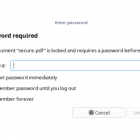
我知道这个 PDF 文件的密码,但是我不想透露密码。作为代替,我只想移除密码并发送文件给他。
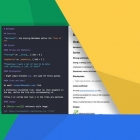
这篇指南介绍如何使用 Pandoc 将文档转换为多种不同的格式。

在这,我们想向你推荐 EasyPDF —— 一款可以胜任所有场合的在线 PDF 软件。

这个新的开源工具可以从 PDF 文档中提取复杂的数据,而无需编程技能。

我在我的平板电脑中收集了大量的 PDF 文件,其中主要是 Linux 教程。有时候我懒得在平板电脑上看。我认为如果我能够从 PDF 创建视频,并在大屏幕设备(如电视机或计算机)中观看会更好。
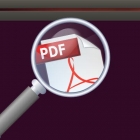
顾名思义,pdfgrep 是一个可以在不打开文件的情况下搜索 PDF 中的文本的小命令行程序。它非常快速 —— 比几乎所有 PDF 浏览器提供的搜索更快。

wkhtmltopdf 是用 C++ 编写的,并在 GNU/GPL (通用公共许可证)下发布。它使用 WebKit 渲染引擎将 HTML 页面转换为 PDF 文档且不会丢失页面的质量。这是一个用于实时创建和存储网页快照的非常有用且可信赖的解决方案。

PDF(可移植文档格式,Portable Document Format )可谓是众所周知,并且可能是当今使用最广泛的文档类型,特别是在可靠呈现和分享文档、软硬件及系统无关性等方面有着很大优势。
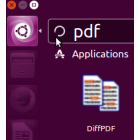
如果你想要对PDF文件进行比较,你可以使用下面工具之一。 Comparepdf comparepdf是一个命令行应用,用于将两个PDF文件进行对比。默认对比模式是文本模式,该模式会对各对相关页面进行文字对比。只要一检测到差异,该程序就会终止,并显示一条信息(除非设置了-v0)和一个指示性的返回码。 用于文本模式对比的选项有 -ct 或 –compare=text(默认),用于视觉对比(这对图标或其它图像发生改变时很有用)的选项有 -ca 或 –compare=appearance。而 -v=1 或 –verbose=1 选项则用于报告差异(或者对匹配文件不作任何回应);使用 -v=0 选项

提问: 我想要将一个纯文本文件转换成PDF文档。在Linux命令行下是否有一个简单的方法将文本文件转换成PDF文件? 答:当你有一大堆文本文件要维护的时候,把它们转换成PDF文档会好一些。比如,PDF更适合打印,因为PDF文档有预定义布局。除此之外,还可以减少文档被意外修改的风险。

提问: 我通过编译LaTex源文件生成了一份PDF文档。然而,我注意到,并不是所有字体都嵌入到了PDF文档中。我怎样才能确保所有的字体嵌入在由LaTex生成的PDF文档中? 当你创建一个PDF文件时,在PDF文件中嵌入字体是一个好主意。如果你不嵌入字体,PDF浏览器可以在计算机上没有字体的情况下使用其他东西代替。这将导致文件被在不同的PDF浏览器或操作系统平台上呈现不同的样式。当你打印出来的文档时,缺少的字体是一个问题。 当你从LaTex中生成PDF文档时(例如用pdflatex或dvipdfm),可能并不是所有的字体都嵌入在PDF文档中。例如,pdffont
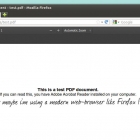
由于该公司从网站上撤下了软件的下载链接,因此这对于任何需要在Linux上使用Adobe这家公司的PDF阅读器的人而言有些麻烦了。 Reddit 上的一个用户发帖说,当他去 Adobe 网站上去下载该软件时,Linux并没有列在支持的操作系统里。 不知道什么时候,更不知道为什么,Linux版本被删除了,不过第一次被发现是在八月份。 这也并没有让人太惊讶。Adobe Reader 官方的Linux版本在2013年5月才更新,而且当时还在滞后的版本9.5.x上,而Windows和Mac版已经在v11.x。 谁在意呢?无所谓 这是一个巨大的损失么?你可能并不会这么想。毕竟Adobe Reader是

问题:我想要知道PDF文件中使用了什么字体,或者嵌入了什么字体。Linux中有工具可以检查PDF文档中使用了哪种字体吗? 要检查PDF文件中包含了,或者使用了什么字体,你可以使用命令行工具:pdffonts,它是一个PDF字体分析工具。pdffonts是Poppler PDF工具集包中的一个部分。 安装PDF工具集到Linux 要安装Poppler到Debian,Ubuntu或Linux Mint: $ sudo apt-get install poppler-utils 要安装PDF工具集到Fedora,CentOS或RHEL: $ sudo yum install poppler-utils 检查PDF字体 pdffonts可以列出PDF文档中使用的所有字体。pdffonts的基本
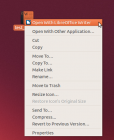
在学校、公司、政府,或者是在网页传播的书籍、文档、报告、教程等等文档均被封装成各种格式。
有时候,会有某一些特定的需求,比如把一个文档转换成PDF格式,这时通过LibreOffice. 就能轻易完成。
使用LibreOffice …
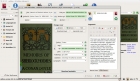
Calibre 在 5 月 31 日发布了 0.9.33 版本。Calibre 一直以来都保持一个稳定的发布过程,每次升级变化不大,不过却一直以 Bug 少和稳定著称。不知道什么时候我们能看到他们发布具有历史意义的 1.0 版本。
点击查 …
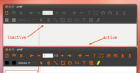
Pdf 文档是我们在使用计算机的时候经常遇到的文档,它具有很多特性使得它在计算机上传播和共享非常具有优势。下面给大家介绍一款非常不错的 Pdf 编辑软件uPdf。
uPdf 非常特别,初始界面非常的面向对象,在工具不可 …